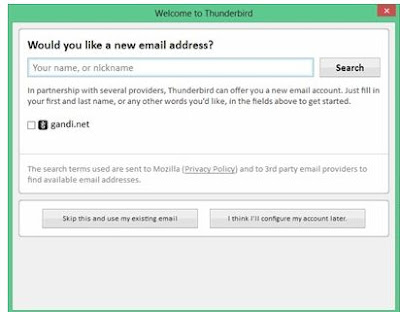DNS merupakan sistem yang berfungsi untuk menterjemahkan alamat IP ke nama
domain atau sebaliknya. Host komputer mengirimkan queries berupa nama komputer
dan domain name yang kemudian dipetakan ke dalam IP address oleh DNS tersebut.
Cara setting DNS server yaitu :
- Pada OS windows masuk ke control
panel - > lalu network and sharing center, selanjutnya pilih change adapter
setting, kemudian pilih jaringan yang digunakan, pada contoh kali ini
menggunakan jaringan wifi, kemudian click kanan -> lalu pilih properties
- Pada tab networking, pilih TCP/IPV4 atau TCP/IPV6, yang saya gunakan ialah
versi 4 atau TCP/IPV4 lalu isikan ip address
dan dns server secara manual, dns yang saya gunakan, menggunakan dns google
kemudian click OK
Instalasi FTP Server
File Transfer Protocol (FTP) adalah suatu
protokol yang berfungsi untuk menukar file dalam suatu jaringan atau network
yang menggunakan TCP. kali ini saya akan membahas bagaimana mensetting sebuah
FTP server, dan sebelumnya download tools FTP secara gratis di sini
Instalasi FTP yaitu :
- Install
filezilla terlebih dahulu lalu kemudian isikan ip servernya, dalam contoh ini saya menggunakan alamat ip 127.0.0.1
kemudian isikan port 14147 , kemudian sesudah itu maka akan muncul tampilan “Logged On”.
- Namun apabila penggunaan
FTP server di gunakan banyak orang lebih baik mulai kelompokan pengguna menurut
level nya sehingga akan mudah mengaturnya nanti, dan
FTP server menjadi lebih aman. Untuk itu klik menu
Edit -> Groups. Lalu buat uat group baru dengan klik tombol Add. Kemudian
Klik di menu kiri Shared folders. Klik tombol OK jika semua sudah dikonfigurasikan.
- Lalu selanjutnya setting user dengan cara edit -> user. Sama hal nya dengan setting pada group, tambahkan nama dengan klik Add. Berikan nama dan
pilih groupnya lalu tekan tombol OK. Selanjutnya jika ingin menambahkan password untuk user,
centang pada checklist button dan masukkan password yang diinginkan. Lalu masuk ke command prompt atau CMD, lalu ketikkan di prompt ftp 127.0.0.1 lalu tekan enter. Jika
setting sudah benar seperti contoh diatas, maka FTP client pun tersambung ke
sistem anda.
- Kemudian semua aktifitas client yang ada pada
FTP akan di tampilkan di file zilla.
Intalasi Mail Server
XAMPP menyediakan fasilitas yang lengkap untuk mengembangkan sebuah server secara offline, salah satunya mail server. Saat sedang
membuat atau mengembangkan sebuah website, dimana didalam website yang kita
bangun membutuhkan sebuah autentikasi user dengan email, maka cara ini cukup efektif
untuk mencek apakah autentikasi kita sudah berjalan atau belum.
Oh ya sebelumnya software atau tools yang digunakan menggunakan tools yang
bernama mercury, kita tidak harus mendownload lagi mercury karena sudah di
sediakan di XAMPP, pada XAMPP terdapat paket Mercury yang
menyediakan layanan sebagai mail server di komputer Anda. Langkah langkahnya
yaitu
- Buka xampp control panel,
kemudian aktifkan mercury dengan menekan tombol start lalu click tombol
admin
- Lalu pilih
configuration, setelah itu manage local user kemudian buat 2 akun dengan cara click
tombol add, lalu masukkan username dan passwordnya.
- untuk mencoba mail server, yang tadi kita setting, saya menggunakan filezilla yang sebelumnya telah
saya download, (untuk mendownloadnya, anda bisa membuka atau menscroll atau bisa find ke
bagian instalasi FTP server).
Lalu setelah di install lalu buat email address baru , pilih skip this and use my existing email
- isikan
name dan email name dengan akhiran “@localhost” (tanpa tanda petik), jika sudah di isi click next dan ketik done
, begitu juga dengan akun selanjutnya, apabila ada peringatan atau warning abaikan
saja.
- Jika
sudah membuat akun, oh ya dalam contoh ini saya membuat 2 akun, maka akan tampil 2 akun
yang sudah di buat di sebelah kanan , lalu kita tinggal mencoba email pada kedua
akun tersebut.
Instalasi Proxy Server
Proxy Server adalah sebuah komputer sercer yang bertindak sebagai meminta
permintaan yang di minta oleh client untuk tersambung ke internet, singkatnya
proxy adalah menjembatani sebuah komputer ke web server.
Sebelumnya telah kita bahas cara setting server DNS, FTP dan Mail
selanjutnya kita akan membahas cara membuat sebuah proxy server, untuk membuat
kita membutuhkan sebuah software yaitu squid, squid dapat di download DI SINI
Setelah kita mendownload squirt, selanjutnya extract
filenya, kemudian jalankan cmd dengan menggunakan Run as Administrator. Pada cmd masuk ke directory squidnya kemudian ketik perintah install.bat , jika ada peringatan windows security alert
klick allow accses , jika success menginstall , maka akan muncul tampilan
seperti gambar berikut
Selanjutnya tekan ctrl+c untuk menghentikan
proses lalu ketik no , maka squid sudah berhasil terinstal.
Instalasi Web Server
Internet
Information Services adalah layanan Web Server yang berasal dan di produksi oleh Microsoft Web Server,
layanan ini bisa berjalan di Windows 8 dan Windows Server 2012 maupun Windows versi sebelumnya.
- Jika
proses installasi feature sudah selesai , buka kembali windows run lalu
ketikan iis kemudian enter . kemudian klik tanda panah pada nama computer dan
sites di sebelah kanan lalu pilih default web site kemudian klik basic setting.
- berikutnya ubah physical pathnya, ubah sesuai keinginan , lalu klik ok , setelah itu buat file yang
berekstensi .html untuk mencobanya
contohnya saya
menggunakan index.html lalu save di folder
pathnya . jika sudah masuk ke web browser lalu ketikan localhost
Sumber :